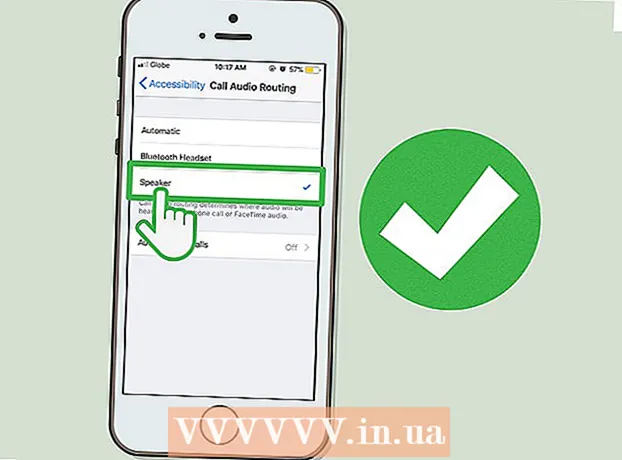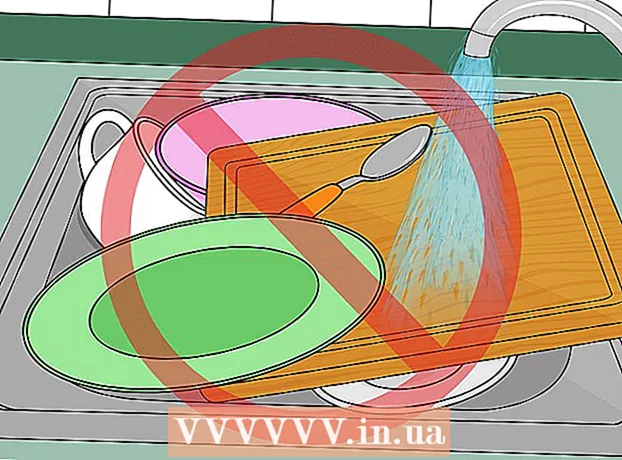ผู้เขียน:
Helen Garcia
วันที่สร้าง:
18 เมษายน 2021
วันที่อัปเดต:
26 มิถุนายน 2024

เนื้อหา
Nintendo 3DS ของคุณเป็นแพลตฟอร์มเกมที่ทรงพลัง ทรงพลังพอที่จะให้คุณเล่นเกมโปรดจากคอนโซล NES ของคุณ ในขณะที่อีมูเลเตอร์ของเกมคลาสสิกกำลังได้รับความนิยมมากขึ้นเรื่อยๆ บนพีซี Nintendo 3DS ของคุณยังรองรับซอฟต์แวร์ที่คล้ายคลึงกันพร้อมโบนัสเพิ่มเติมสำหรับการเข้ากันได้กับเกม NES
ขั้นตอน
วิธีที่ 1 จาก 2: วิธี R4
 1 เริ่มกันเลย คุณจะต้องมีการ์ด R4i Gold สำหรับ Nintendo 3DS มีการ์ดที่ผู้ผลิตอ้างว่าเข้ากันได้กับระบบ Nintendo 3DS ใหม่ แต่มีเพียงไม่กี่ใบเท่านั้นที่ใช้งานได้จริง เพื่อรับประกันว่าเป็นการ์ดที่ใช้งานได้ ตรวจสอบให้แน่ใจว่าคุณได้รับการ์ด R4 Goldi ของแท้ ไม่ใช่โคลนที่มีสติกเกอร์ที่ระบุว่าเป็นการ์ดจริง บางทีคุณควรตรวจสอบ www.r43ds.org
1 เริ่มกันเลย คุณจะต้องมีการ์ด R4i Gold สำหรับ Nintendo 3DS มีการ์ดที่ผู้ผลิตอ้างว่าเข้ากันได้กับระบบ Nintendo 3DS ใหม่ แต่มีเพียงไม่กี่ใบเท่านั้นที่ใช้งานได้จริง เพื่อรับประกันว่าเป็นการ์ดที่ใช้งานได้ ตรวจสอบให้แน่ใจว่าคุณได้รับการ์ด R4 Goldi ของแท้ ไม่ใช่โคลนที่มีสติกเกอร์ที่ระบุว่าเป็นการ์ดจริง บางทีคุณควรตรวจสอบ www.r43ds.org  2 เมื่อคุณได้รับการ์ด R4i Gold แล้ว ให้หยิบการ์ด SD ของคุณแล้วไปที่เว็บไซต์ทางการของ R4i Gold ในไดเร็กทอรีดาวน์โหลด คุณจะเห็นรายการเวอร์ชันเฟิร์มแวร์ที่มีทั้งหมด ดาวน์โหลดเวอร์ชันล่าสุด ลิงค์บนไซต์ถูกจัดเรียงตามลำดับ เริ่มด้วยอันใหม่และลงท้ายด้วยอันเก่า ดังนั้นลิงค์ที่คุณต้องการจะอยู่ในตำแหน่งแรก
2 เมื่อคุณได้รับการ์ด R4i Gold แล้ว ให้หยิบการ์ด SD ของคุณแล้วไปที่เว็บไซต์ทางการของ R4i Gold ในไดเร็กทอรีดาวน์โหลด คุณจะเห็นรายการเวอร์ชันเฟิร์มแวร์ที่มีทั้งหมด ดาวน์โหลดเวอร์ชันล่าสุด ลิงค์บนไซต์ถูกจัดเรียงตามลำดับ เริ่มด้วยอันใหม่และลงท้ายด้วยอันเก่า ดังนั้นลิงค์ที่คุณต้องการจะอยู่ในตำแหน่งแรก  3 ดาวน์โหลดซอฟต์แวร์ลงในพีซีของคุณและจดจำตำแหน่งที่คุณบันทึกไฟล์ไว้ หากคุณใช้เบราว์เซอร์ Firefox ตามค่าเริ่มต้น ไฟล์จะถูกบันทึกไว้ในโฟลเดอร์ Downloads เว้นแต่คุณจะเปลี่ยนการตั้งค่านี้ ไม่ว่าในกรณีใด ตรวจสอบให้แน่ใจว่าคุณรู้ว่าไฟล์ถูกบันทึกไว้ที่ใด จากนั้นคุณจะเห็นว่าทำไมจึงจำเป็นต้องใช้
3 ดาวน์โหลดซอฟต์แวร์ลงในพีซีของคุณและจดจำตำแหน่งที่คุณบันทึกไฟล์ไว้ หากคุณใช้เบราว์เซอร์ Firefox ตามค่าเริ่มต้น ไฟล์จะถูกบันทึกไว้ในโฟลเดอร์ Downloads เว้นแต่คุณจะเปลี่ยนการตั้งค่านี้ ไม่ว่าในกรณีใด ตรวจสอบให้แน่ใจว่าคุณรู้ว่าไฟล์ถูกบันทึกไว้ที่ใด จากนั้นคุณจะเห็นว่าทำไมจึงจำเป็นต้องใช้  4 ดาวน์โหลดฟรีหรือทดลองใช้รุ่นของซอฟต์แวร์ (เก็บ) Archiver เมื่อคุณดาวน์โหลดมันติดตั้งโปรแกรมบนเครื่องคอมพิวเตอร์ของคุณ Archiver จะอนุญาตให้คุณทำงานกับไฟล์ที่มีนามสกุล .zip และ .rar คุณไม่จำเป็นต้องรีสตาร์ทพีซีหลังการติดตั้ง ดังนั้นให้ไปที่โฟลเดอร์ที่คุณบันทึกซอฟต์แวร์ไว้ก่อนหน้านี้
4 ดาวน์โหลดฟรีหรือทดลองใช้รุ่นของซอฟต์แวร์ (เก็บ) Archiver เมื่อคุณดาวน์โหลดมันติดตั้งโปรแกรมบนเครื่องคอมพิวเตอร์ของคุณ Archiver จะอนุญาตให้คุณทำงานกับไฟล์ที่มีนามสกุล .zip และ .rar คุณไม่จำเป็นต้องรีสตาร์ทพีซีหลังการติดตั้ง ดังนั้นให้ไปที่โฟลเดอร์ที่คุณบันทึกซอฟต์แวร์ไว้ก่อนหน้านี้ 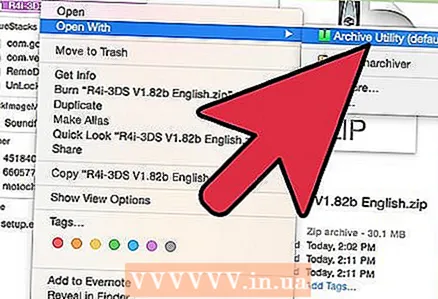 5 ดับเบิลคลิกปุ่มซ้ายของเมาส์บนไอคอนของไฟล์ที่มีนามสกุล .rar และไฟล์จะเปิดขึ้นโดยใช้ตัวเก็บถาวร คุณควรเลือกตัวเลือก "แยกจากไฟล์เก็บถาวร" เพื่อคัดลอกเนื้อหาของไฟล์เก็บถาวรไปยังพีซีของคุณ โดยค่าเริ่มต้น Archiver จะแยกไฟล์จากไฟล์เก็บถาวรไปยังโฟลเดอร์ที่มีชื่อเดียวกับไฟล์เก็บถาวร ซอฟต์แวร์นี้จำเป็น เนื่องจากไม่มีซอฟต์แวร์ การ์ด R4i Gold ของคุณจะไม่ถูกจดจำเมื่อคุณเปิด Nintendo 3DSซอฟต์แวร์ที่คุณดาวน์โหลดจะ "บอก" Nintendo 3DS ว่าคุณใส่การ์ดแล้ว และจะเรียกใช้ผ่านระบบเมนูหรือตัวจัดการไฟล์บนการ์ดด้วย ลองนึกภาพว่าซอฟต์แวร์ของคุณทำงานเหมือนระบบปฏิบัติการบนสมาร์ทโฟน หากไม่มีระบบปฏิบัติการ สมาร์ทโฟนจะไม่เปิดขึ้น จะไม่สามารถให้สิทธิ์เข้าถึงเมนูและแอปพลิเคชันได้ ซอฟต์แวร์ R4i ทำงานในลักษณะเดียวกันกับการ์ดของคุณ
5 ดับเบิลคลิกปุ่มซ้ายของเมาส์บนไอคอนของไฟล์ที่มีนามสกุล .rar และไฟล์จะเปิดขึ้นโดยใช้ตัวเก็บถาวร คุณควรเลือกตัวเลือก "แยกจากไฟล์เก็บถาวร" เพื่อคัดลอกเนื้อหาของไฟล์เก็บถาวรไปยังพีซีของคุณ โดยค่าเริ่มต้น Archiver จะแยกไฟล์จากไฟล์เก็บถาวรไปยังโฟลเดอร์ที่มีชื่อเดียวกับไฟล์เก็บถาวร ซอฟต์แวร์นี้จำเป็น เนื่องจากไม่มีซอฟต์แวร์ การ์ด R4i Gold ของคุณจะไม่ถูกจดจำเมื่อคุณเปิด Nintendo 3DSซอฟต์แวร์ที่คุณดาวน์โหลดจะ "บอก" Nintendo 3DS ว่าคุณใส่การ์ดแล้ว และจะเรียกใช้ผ่านระบบเมนูหรือตัวจัดการไฟล์บนการ์ดด้วย ลองนึกภาพว่าซอฟต์แวร์ของคุณทำงานเหมือนระบบปฏิบัติการบนสมาร์ทโฟน หากไม่มีระบบปฏิบัติการ สมาร์ทโฟนจะไม่เปิดขึ้น จะไม่สามารถให้สิทธิ์เข้าถึงเมนูและแอปพลิเคชันได้ ซอฟต์แวร์ R4i ทำงานในลักษณะเดียวกันกับการ์ดของคุณ  6 โปรแกรมจำลอง NES สำหรับ Nintendo 3DS เรียกว่า NesDS เป็นโปรแกรมฟรีแวร์ที่เขียนขึ้นโดยผู้ที่ชื่นชอบซึ่งทำงานเหมือนกับโปรแกรมจำลองบนพีซี คุณสามารถค้นหาได้โดยค้นหาบน google.com ด้วยคำหลัก "ดาวน์โหลด NesDS" มีเว็บไซต์มากมายที่คุณสามารถดาวน์โหลดโปรแกรมจำลองได้ เลือกรายการใดรายการหนึ่งที่นำเสนอบนเว็บไซต์ ไม่มีความเสี่ยงที่จะติดคอมพิวเตอร์หรือ Nintendo 3DS ของคุณ
6 โปรแกรมจำลอง NES สำหรับ Nintendo 3DS เรียกว่า NesDS เป็นโปรแกรมฟรีแวร์ที่เขียนขึ้นโดยผู้ที่ชื่นชอบซึ่งทำงานเหมือนกับโปรแกรมจำลองบนพีซี คุณสามารถค้นหาได้โดยค้นหาบน google.com ด้วยคำหลัก "ดาวน์โหลด NesDS" มีเว็บไซต์มากมายที่คุณสามารถดาวน์โหลดโปรแกรมจำลองได้ เลือกรายการใดรายการหนึ่งที่นำเสนอบนเว็บไซต์ ไม่มีความเสี่ยงที่จะติดคอมพิวเตอร์หรือ Nintendo 3DS ของคุณ  7 เมื่อคุณดาวน์โหลดซอฟต์แวร์และอีมูเลเตอร์แล้ว ให้คัดลอกไปยังการ์ด micro SD ในการดำเนินการนี้ คุณต้องมีเครื่องอ่าน/เขียนการ์ด micro SD ที่มาพร้อมกับการ์ด R4i ของคุณ ใส่การ์ด micro SD ลงในอะแดปเตอร์ USB และใช้พอร์ต USB ที่มีอยู่บนคอมพิวเตอร์ของคุณ การ์ด micro SD จะปรากฏเป็นดิสก์แบบพกพาบนหน้าจอพีซี
7 เมื่อคุณดาวน์โหลดซอฟต์แวร์และอีมูเลเตอร์แล้ว ให้คัดลอกไปยังการ์ด micro SD ในการดำเนินการนี้ คุณต้องมีเครื่องอ่าน/เขียนการ์ด micro SD ที่มาพร้อมกับการ์ด R4i ของคุณ ใส่การ์ด micro SD ลงในอะแดปเตอร์ USB และใช้พอร์ต USB ที่มีอยู่บนคอมพิวเตอร์ของคุณ การ์ด micro SD จะปรากฏเป็นดิสก์แบบพกพาบนหน้าจอพีซี  8 ได้เวลาโอนซอฟต์แวร์ไปยังการ์ด micro SD ซอฟต์แวร์เป็นระบบเมนู นี่คือสิ่งที่คุณต้องทำเพื่อให้การ์ด R4i Gold ของคุณรู้จักโดย Nintendo 3DS และเพื่อดาวน์โหลดโปรแกรมจำลองและเกม NES ไปที่โฟลเดอร์ที่คุณแตกไฟล์จากไฟล์เก็บถาวร คุณต้องคัดลอกไฟล์เหล่านี้ไปยังการ์ด micro SD เป็นสิ่งสำคัญมากที่จะต้องแน่ใจว่าคุณไม่ได้ย้ายโฟลเดอร์ที่มีไฟล์ซอฟต์แวร์อยู่ คุณควรเปิดโฟลเดอร์ซอฟต์แวร์ซึ่งมีไฟล์และโฟลเดอร์หลายไฟล์ เลือกโฟลเดอร์และไฟล์ทั้งหมด แล้วคัดลอกไปยังไดเร็กทอรีรากของการ์ด micro SD ไดเร็กทอรีรากคือพื้นที่ไฟล์ที่คุณเห็นเมื่อคุณดับเบิลคลิกที่ตัวอักษรที่กำหนด
8 ได้เวลาโอนซอฟต์แวร์ไปยังการ์ด micro SD ซอฟต์แวร์เป็นระบบเมนู นี่คือสิ่งที่คุณต้องทำเพื่อให้การ์ด R4i Gold ของคุณรู้จักโดย Nintendo 3DS และเพื่อดาวน์โหลดโปรแกรมจำลองและเกม NES ไปที่โฟลเดอร์ที่คุณแตกไฟล์จากไฟล์เก็บถาวร คุณต้องคัดลอกไฟล์เหล่านี้ไปยังการ์ด micro SD เป็นสิ่งสำคัญมากที่จะต้องแน่ใจว่าคุณไม่ได้ย้ายโฟลเดอร์ที่มีไฟล์ซอฟต์แวร์อยู่ คุณควรเปิดโฟลเดอร์ซอฟต์แวร์ซึ่งมีไฟล์และโฟลเดอร์หลายไฟล์ เลือกโฟลเดอร์และไฟล์ทั้งหมด แล้วคัดลอกไปยังไดเร็กทอรีรากของการ์ด micro SD ไดเร็กทอรีรากคือพื้นที่ไฟล์ที่คุณเห็นเมื่อคุณดับเบิลคลิกที่ตัวอักษรที่กำหนด 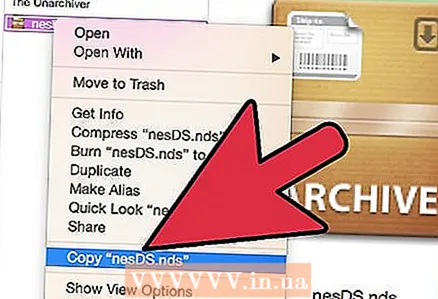 9 ขั้นตอนต่อไปคือทำเช่นเดียวกันกับ NesDS เพียงคัดลอกไฟล์ nesds.nds จากไดเร็กทอรี Downloads ไปยังไดเร็กทอรีรากของการ์ด micro SD ไฟล์ซอฟต์แวร์และโปรแกรมจำลองต้องอยู่ในไดเร็กทอรีรากของการ์ด SD หากคุณใส่ NesDS ไว้ในโฟลเดอร์ จะไม่สามารถโหลดได้ นอกจากนี้คุณยังสามารถคัดลอกเกม NES ได้อีกด้วย ขอแนะนำให้คุณสร้างโฟลเดอร์แยกต่างหากสำหรับเกมในการ์ด SD เพื่อช่วยจัดระเบียบไฟล์ของคุณ
9 ขั้นตอนต่อไปคือทำเช่นเดียวกันกับ NesDS เพียงคัดลอกไฟล์ nesds.nds จากไดเร็กทอรี Downloads ไปยังไดเร็กทอรีรากของการ์ด micro SD ไฟล์ซอฟต์แวร์และโปรแกรมจำลองต้องอยู่ในไดเร็กทอรีรากของการ์ด SD หากคุณใส่ NesDS ไว้ในโฟลเดอร์ จะไม่สามารถโหลดได้ นอกจากนี้คุณยังสามารถคัดลอกเกม NES ได้อีกด้วย ขอแนะนำให้คุณสร้างโฟลเดอร์แยกต่างหากสำหรับเกมในการ์ด SD เพื่อช่วยจัดระเบียบไฟล์ของคุณ  10 เมื่อคุณโอนไฟล์ทั้งหมดไปยังสื่อ SD แล้ว ให้ใส่ลงในการ์ด R4i Gold
10 เมื่อคุณโอนไฟล์ทั้งหมดไปยังสื่อ SD แล้ว ให้ใส่ลงในการ์ด R4i Gold 11 เสียบ R4i Gold เข้ากับ Nintendo 3DS ของคุณเหมือนกับการ์ดเกม 3DS ทั่วไป เปิดกล่องรับสัญญาณและรอให้เมนูโหลด ในนั้น คุณจะเห็น R4i Gold ท่ามกลางตัวเลือกต่างๆ กดปุ่ม A หรือแตะไอคอนบนหน้าจอสัมผัสด้วยนิ้วของคุณเพื่อเลือก หลังจากนั้นในเมนูที่ปรากฏขึ้น R4i ให้เลือกตัวเลือก "เกม" เมื่อคุณเห็นไฟล์ NesDS ให้คลิกที่ไฟล์นั้นบนหน้าจอสัมผัสหรือกดปุ่ม A และโปรแกรมจำลองจะบูตขึ้น
11 เสียบ R4i Gold เข้ากับ Nintendo 3DS ของคุณเหมือนกับการ์ดเกม 3DS ทั่วไป เปิดกล่องรับสัญญาณและรอให้เมนูโหลด ในนั้น คุณจะเห็น R4i Gold ท่ามกลางตัวเลือกต่างๆ กดปุ่ม A หรือแตะไอคอนบนหน้าจอสัมผัสด้วยนิ้วของคุณเพื่อเลือก หลังจากนั้นในเมนูที่ปรากฏขึ้น R4i ให้เลือกตัวเลือก "เกม" เมื่อคุณเห็นไฟล์ NesDS ให้คลิกที่ไฟล์นั้นบนหน้าจอสัมผัสหรือกดปุ่ม A และโปรแกรมจำลองจะบูตขึ้น  12 ขั้นตอนสุดท้ายในการเล่นเกม NES ที่คุณชื่นชอบบน Nintendo 3DS หากคุณสร้างโฟลเดอร์ NES หรือ Games โฟลเดอร์เหล่านั้นจะปรากฏในรายการ กดปุ่ม A และเนื้อหาของโฟลเดอร์จะปรากฏขึ้น เกมทั้งหมดจะพร้อมใช้งานบน Nintendo 3DS
12 ขั้นตอนสุดท้ายในการเล่นเกม NES ที่คุณชื่นชอบบน Nintendo 3DS หากคุณสร้างโฟลเดอร์ NES หรือ Games โฟลเดอร์เหล่านั้นจะปรากฏในรายการ กดปุ่ม A และเนื้อหาของโฟลเดอร์จะปรากฏขึ้น เกมทั้งหมดจะพร้อมใช้งานบน Nintendo 3DS
วิธีที่ 2 จาก 2: การใช้ Nintendo eShop
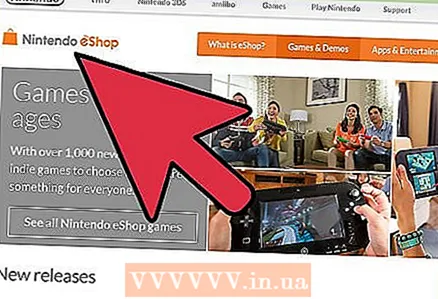 1 ตรวจสอบว่ามีเกม NES ฟรีสำหรับคุณหรือไม่
1 ตรวจสอบว่ามีเกม NES ฟรีสำหรับคุณหรือไม่- หากคุณเข้าเยี่ยมชม eShop ก่อนวันที่ 11 สิงหาคม 2011 คุณจะได้รับตำแหน่ง Nintendo Ambassador ซึ่งให้คุณเข้าถึงเกม NES ฟรี 10 เกมและ GameBoy Advance สามารถดาวน์โหลดได้โดยใช้เมนู "ดาวน์โหลดของคุณ" ใน eShop
- ผู้ที่สั่งจองล่วงหน้า Kid Icarus: Uprising จะได้รับโค้ดฟรีสำหรับ Kid Icarus เวอร์ชันคลาสสิก 3DS ใส่รหัสนี้ลงใน eShop
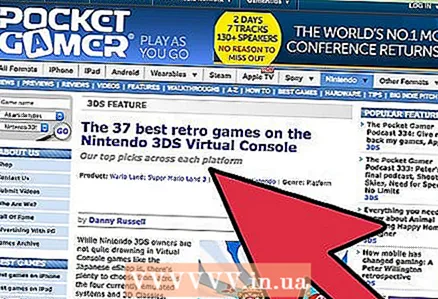 2 หากคุณไม่ได้รับตำแหน่ง Ambassador เกม 3D Classic NES บางเกมสามารถซื้อได้ แต่ก่อนอื่น การสะสมคะแนน Nintendo ก็คุ้มค่า
2 หากคุณไม่ได้รับตำแหน่ง Ambassador เกม 3D Classic NES บางเกมสามารถซื้อได้ แต่ก่อนอื่น การสะสมคะแนน Nintendo ก็คุ้มค่า  3 หลังจากได้รับคะแนนแล้ว ให้ไปที่แคตตาล็อกเกม 3DS Virtual Console และค้นหาเกม 3DS Classics ที่คุณต้องการซื้อ
3 หลังจากได้รับคะแนนแล้ว ให้ไปที่แคตตาล็อกเกม 3DS Virtual Console และค้นหาเกม 3DS Classics ที่คุณต้องการซื้อ 4 ดาวน์โหลดเกมและสนุกได้เลย!
4 ดาวน์โหลดเกมและสนุกได้เลย!
เคล็ดลับ
- ตรวจสอบให้แน่ใจว่าการ์ด micro SD อยู่ในคอมพิวเตอร์ระหว่างกระบวนการคัดลอกซอฟต์แวร์
- ดาวน์โหลดซอฟต์แวร์ล่าสุดเสมอ เวอร์ชันก่อนหน้าจะไม่ทำงานบน Nintendo 3DS
- ตรวจสอบให้แน่ใจว่าได้ดาวน์โหลดเวอร์ชันซอฟต์แวร์ที่ถูกต้องสำหรับการ์ด R4 3DS บ่อยครั้งที่ผู้ใช้ดาวน์โหลดโปรแกรมผิดรุ่น แต่เชื่อว่าปัญหาอยู่ที่การ์ดตรวจสอบสติกเกอร์บนการ์ดและเวอร์ชันของซอฟต์แวร์ที่ดาวน์โหลดเสมอ